Alcatel SPEDDTOUCH 570, SPEEDTOUCH 545 Manual
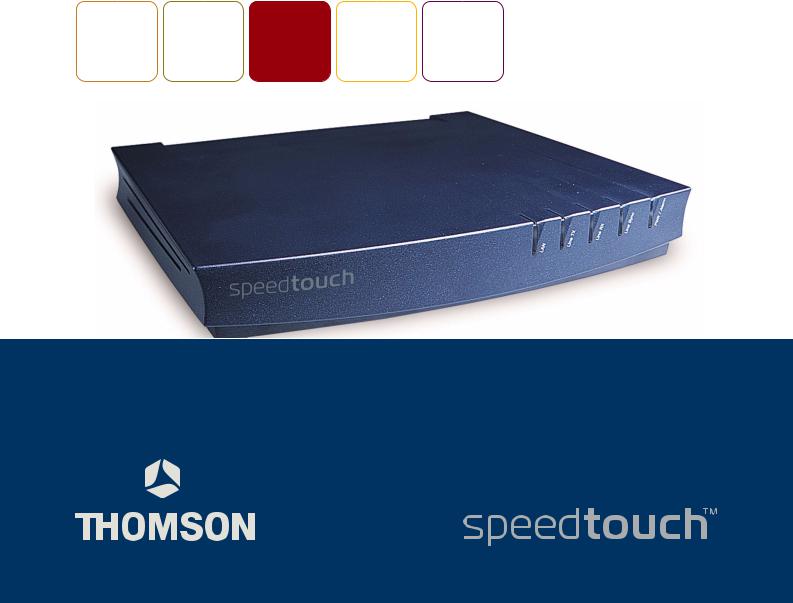
SpeedTouch™
545/570
Gateway ADSL multiutente
Guida all'installazione e all'uso
Versione R4.2.1
SERIE 500

SpeedTouch™
545/570
Guida all'installazione e all'uso
Versione R4.2.1

Stato v1.0
Nota sulle modifiche PeckelbeenS
Titolo abbreviato Guida all'installazione e all'uso 545/570 R4.2.1 (ita)
Copyright © 2003 THOMSON. Tutti i diritti riservati. La trasmissione e la copia di questo documento, l'utilizzo e la comunicazione del suo contenuto non sono consentiti senza l'autorizzazione per iscritto di THOMSON. Il contenuto del presente documento viene fornito unicamente a titolo informativo, è soggetto a modifica senza preavviso e non deve essere interpretato come un impegno da parte di THOMSON. THOMSON non si assume alcuna responsabilità per eventuali errori o imprecisioni contenute in questo documento.
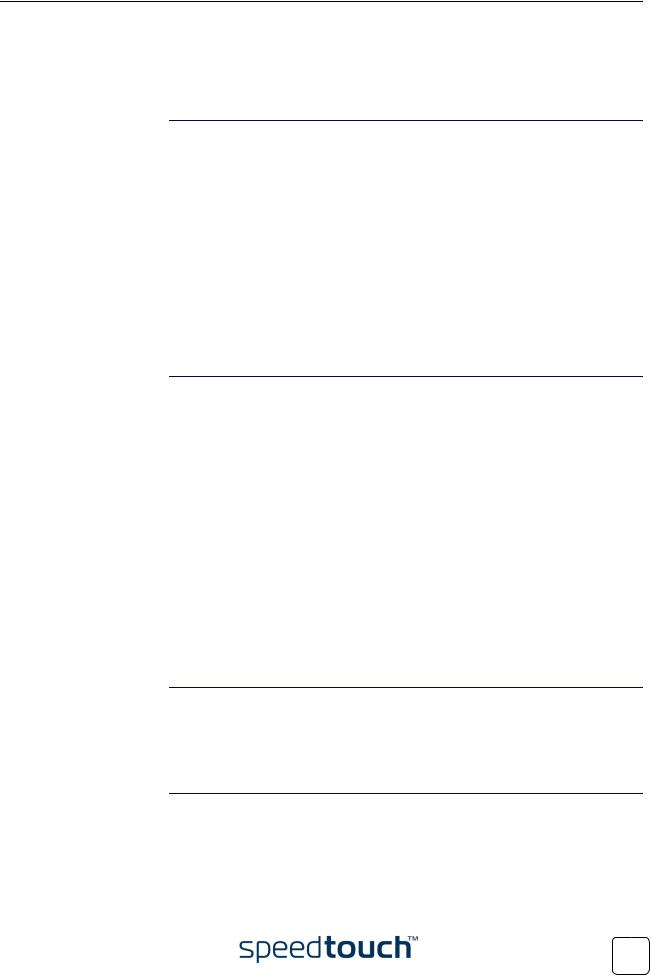
Contenuto
1 |
Installazione di SpeedTouch™........................................................ |
5 |
1.1 |
Informazioni preliminari su SpeedTouch™................................................................................ |
6 |
1.2 |
Configurazione dei modelli di SpeedTouch™........................................................................... |
9 |
1.3 |
Configurazione di SpeedTouch™ .............................................................................................. |
11 |
1.3.1 |
Configurazione di SpeedTouch™ per Microsoft Windows ................................................. |
12 |
1.3.2 |
Configurazione di SpeedTouch™ indipendente dal sistema operativo ............................. |
19 |
2 Connettività a Internet di SpeedTouch™ .................................. |
23 |
2.1Connessioni a Internet tramite il client di accesso remoto PPP incorporato in
|
SpeedTouch™ ................................................................................................................................ |
24 |
2.1.1 |
Utilizzo del client di controllo dei gateway Internet di MS Windows XP ........................ |
25 |
2.1.2 |
Utilizzo delle pagine Web di SpeedTouch™ ........................................................................... |
27 |
2.2Connessione a Internet mediante un client di accesso remoto host in modalità
|
PPPoE................................................................................................................................................ |
29 |
2.2.1 |
Utilizzo di una connessione a banda larga per MS Windows XP ........................................ |
30 |
2.2.2 |
Utilizzo del client di accesso remoto PPPoE con Mac OS X ............................................... |
34 |
3 Dr SpeedTouch™............................................................................ |
37 |
4 |
Connettività wireless ...................................................................... |
41 |
4.1 |
Associazione iniziale del client wireless .................................................................................... |
43 |
4.2 |
Connessione di client wireless.................................................................................................... |
45 |
E-DOC-CTC-20030910-0018 v1.0 |
3 |
|
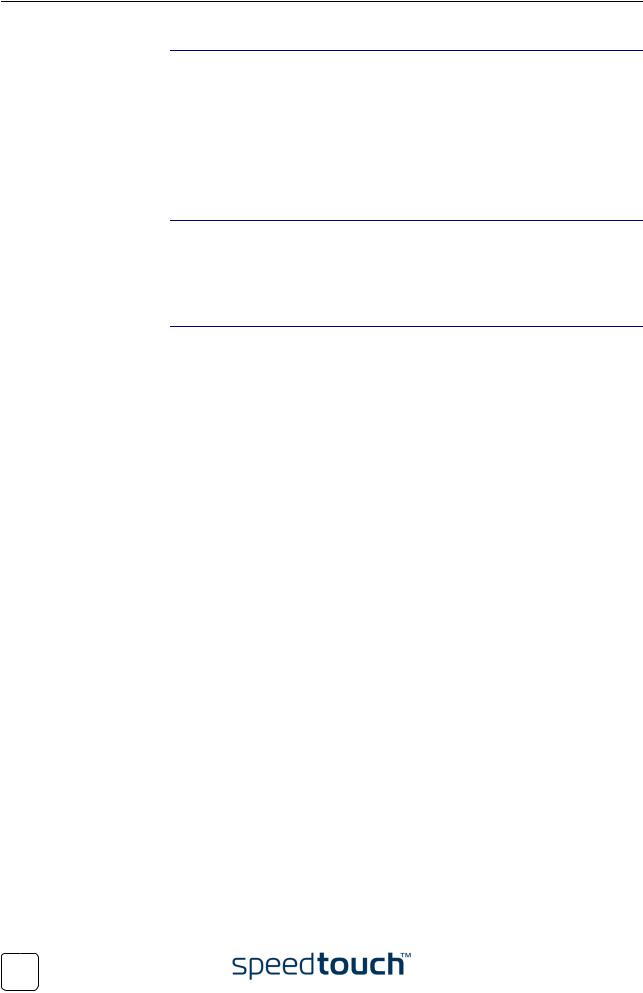
5 |
Interfaccia Web di SpeedTouch™............................................... |
47 |
5.1 |
Collegamenti del menu Argomenti di base .............................................................................. |
50 |
5.2 |
Collegamenti del menu Argomenti avanzati ............................................................................ |
57 |
6 NAPT Manager di SpeedTouch™................................................ |
69 |
7 |
Supporto ............................................................................................ |
75 |
7.1 |
Aggiornamento di SpeedTouch™545 per la connessione di rete wireless...................... |
76 |
7.2 |
Utilizzo del gruppo di montaggio a parete ............................................................................... |
78 |
7.3 |
Aggiornamento del software di sistema di SpeedTouch™ .................................................. |
79 |
7.3.1Verifica della disponibilità di nuovo software di sistema attraverso la finestra
Browser CD di SpeedTouch™ ................................................................................................... |
80 |
7.3.2Verifica della disponibilità del software di sistema tramite le pagine Web di
|
SpeedTouch™ (tutti i sistemi operativi)................................................................................... |
82 |
7.3.3 |
Aggiornamento tramite l'Aggiornamento guidato di SpeedTouch™ ................................. |
83 |
7.3.4 |
Aggiornamento tramite le pagine Web di SpeedTouch™.................................................... |
88 |
7.4 |
Configurazione predefinita di SpeedTouch™.......................................................................... |
90 |
7.5 |
UPnP™ su sistemi Windows XP................................................................................................ |
91 |
7.6 |
Risoluzione dei problemi.............................................................................................................. |
93 |
4 |
E-DOC-CTC-20030910-0018 v1.0 |
|
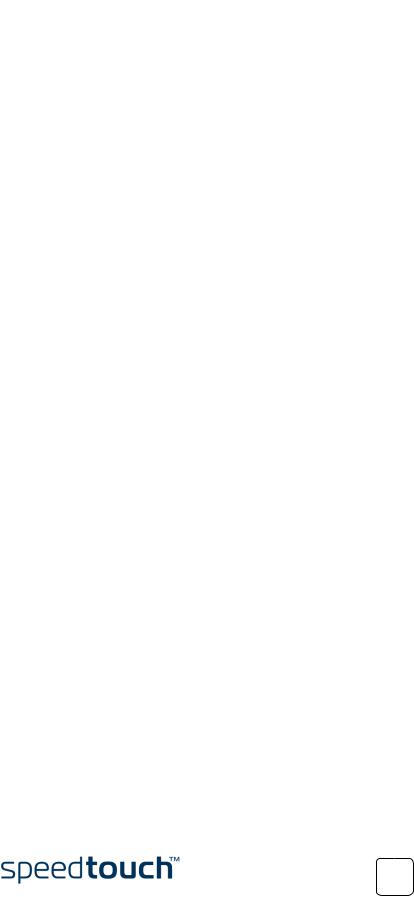
|
1 Installazione di SpeedTouch™ |
|
|
1 |
Installazione di SpeedTouch™ |
Introduzione |
|
Grazie per aver acquistato il gateway ADSL multiutente SpeedTouch™. |
|
|
I gateway ADSL multiutente wireless SpeedTouch™545 aggiornabile e |
|
SpeedTouch™570 riuniscono due tecnologie avanzatissime: ADSL e LAN wireless |
|
(WLAN). |
|
Grazie alla combinazione di queste due tecnologie sempre più diffuse, gli utenti possono |
|
creare una rete LAN wireless in casa o in un ufficio di piccole dimensioni e navigare in |
|
Internet ad alta velocità, senza installazione di cablaggi. |
|
Il gateway ADSL multiutente wireless aggiornabile SpeedTouch™545 consente di |
|
aggiungere connettività wireless in un secondo tempo, attraverso l'installazione di una |
|
scheda wireless di aggiornamento. Con questa scheda SpeedTouch™010 installata, |
|
SpeedTouch™545 diventa un gateway ADSL multiutente wireless certificato Wi-Fi™. |
Sommario |
|
La presente Guida all'installazione e all'uso è un valido strumento per acquisire |
|
|
familiarità con i gateway ADSL multiutente wireless SpeedTouch™545/570 e per |
|
eseguire una rapida connessione a Internet. |
Terminologia |
|
In linea generale, in questa Guida all'installazione e all'uso, SpeedTouch™545(i) e |
|
|
SpeedTouch™570(i) verranno chiamati SpeedTouch™ salvo diversamente indicato. |
Precauzioni di sicurezza |
|
Prima di collegare SpeedTouch™, leggere la Guida all'installazione rapida e le |
|
|
Precauzioni di sicurezza di SpeedTouch™. |
UPnP™ |
|
SpeedTouch™ è un prodotto certificato UPnP™. Questa funzione consente al |
|
|
computer di rilevare e gestire le periferiche UPnP™ in rete. |
|
Se si utilizza Microsoft Windows XP, si consiglia di aggiungere il componente software |
|
UPnP™ nel sistema. |
|
Per ulteriori informazioni, consultare la Guida di MS Windows XP e "7.5 UPnP™ su |
|
sistemi Windows XP" a pagina 91. |
Documentazione e |
|
La costante evoluzione dei prodotti SpeedTouch™ dipende dal continuo sviluppo di |
|
aggiornamenti |
nuove funzionalità. |
del software |
Per ulteriori informazioni sulle innovazioni tecnologiche, sugli aggiornamenti software e |
|
|
|
sui documenti più recenti, visitare il sito Web di SpeedTouch™ all'indirizzo: |
|
www.speedtouch.com |
E-DOC-CTC-20030910-0018 v1.0 |
5 |
|

1 Installazione di SpeedTouch™
1.1 Informazioni preliminari su SpeedTouch™
Introduzione a Prima di procedere, assicurarsi di avere letto la Guida all'installazione rapida di SpeedTouch™ SpeedTouch™, dove sono presenti informazioni importanti sul contenuto del pacchetto
e sulla sicurezza.
Verificare che nell'imballaggio siano presenti tutti gli articoli.
In caso di articoli danneggiati o mancanti, contattare il rivenditore di zona del prodotto per ulteriori informazioni.
Layout del pannello SpeedTouch™ è di dimensioni ridotte e si può sistemare sul tavolo. frontale
LED del pannello SpeedTouch™ è dotato di cinque LED sul pannello frontale, indicanti lo stato della frontale periferica durante il normale funzionamento.
Indicatore |
|
|
Descrizione |
|
|
|
|
Nome |
Colore |
Stato |
|
|
|
|
|
LAN |
Verde |
Lampeggiante |
Attività della LAN wireless |
|
|
|
|
|
|
Spento |
Nessuna attività della LAN wireless |
|
|
|
|
Line TX |
Verde |
Lampeggiante |
Trasmissione a livello di cella ATM |
|
|
|
sulla linea DSL |
|
|
|
|
|
|
Spento |
Nessuna attività di trasmissione |
|
|
|
|
Line RX |
Verde |
Lampeggiante |
Ricezione a livello di cella ATM dalla |
|
|
|
linea DSL |
|
|
|
|
|
|
Spento |
Nessuna attività di ricezione |
|
|
|
|
Line Sync |
Verde |
Spento |
Linea DSL non disponibile |
|
|
|
|
|
|
Lampeggiante |
Inizializzazione della linea DSL |
|
|
|
|
|
|
Acceso |
Linea DSL sincronizzata |
|
|
|
|
PWR/Alarm |
Verde |
Acceso |
Alimentazione attivata, |
|
|
|
funzionamento normale |
|
|
|
|
|
Ambra |
Lampeggiante |
Registrazione del client WLAN |
|
|
|
|
|
Rosso |
Acceso |
Alimentazione attivata, avvio in |
|
|
|
sospeso |
|
|
|
|
6 |
E-DOC-CTC-20030910-0018 v1.0 |
|
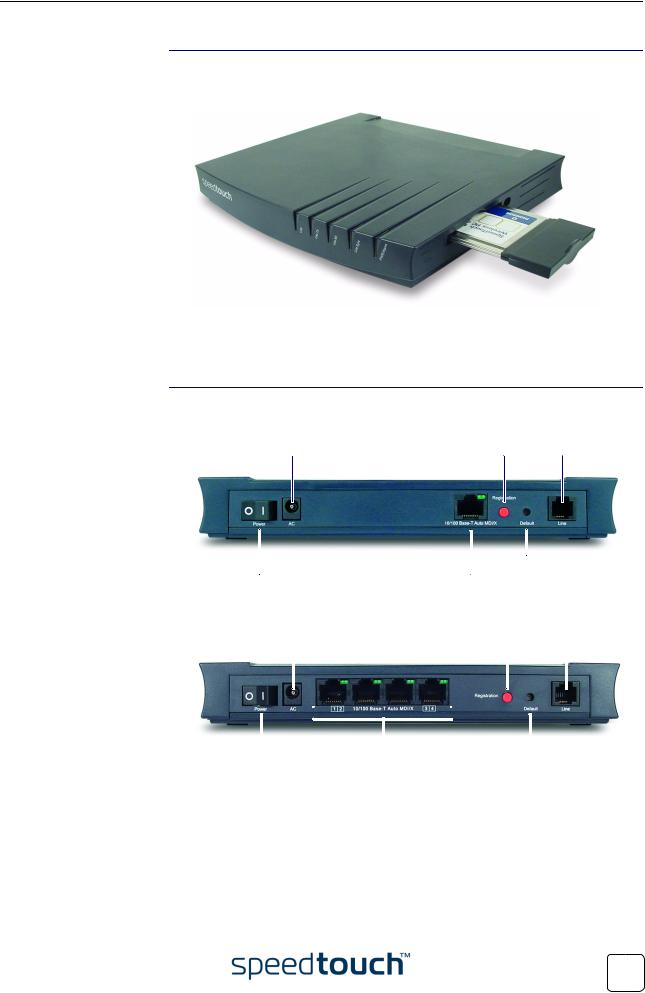
1 Installazione di SpeedTouch™
Lo slot sul pannello laterale di SpeedTouch™545 consente di aggiornare SpeedTouch™ Pannello laterale di per la connettività wireless installando una scheda di aggiornamento wireless SpeedTouch™545 SpeedTouch™010.
Per ulteriori informazioni sull'installazione della scheda di aggiornamento wireless SpeedTouch™010, consultare "7.1 Aggiornamento di SpeedTouch™545 per la connessione di rete wireless" a pagina 76.
Layout del pannello |
In base al modello acquistato, SpeedTouch™ è dotato delle seguenti porte: |
||
posteriore |
• |
una porta Ethernet 10/100Base-T Half-/Full-duplex MDI/MDI-X |
|
|
|
Presa di alimentazione |
Pulsante di registrazione Porta DSL |
|
|
|
|
|
|
|
|
Pulsante Default |
|
Interruttore di |
alimentazione |
Porta Ethernet 10/100Base-T |
||
•Uno switch Ethernet 10/100Base-T Half-/Full-duplex MDI/MDI-X a quattro porte
Presa di alimentazione |
Pulsante di registrazione Porta DSL |
|||||||
|
|
|
|
|
|
|
|
|
|
|
|
|
|
|
|
|
|
|
|
|
|
|
|
|
|
|
|
|
|
|
|
|
|
|
|
|
|
|
|
|
|
|
|
|
|
|
|
|
|
|
|
|
|
|
|
|
|
|
|
|
|
|
Interruttore di alimentazione Switch Ethernet 10/100Base-T |
Pulsante Default |
E-DOC-CTC-20030910-0018 v1.0 |
7 |
|
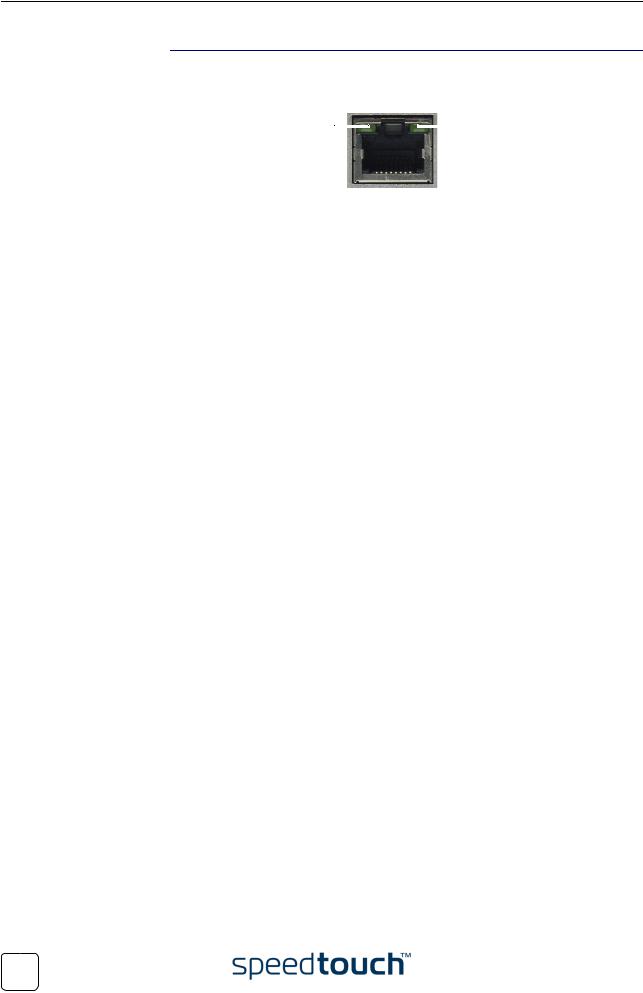
1 Installazione di SpeedTouch™
LED della porta Ogni porta Ethernet sul pannello posteriore è associata a un LED per indicare Ethernet l'integrità/l'attività del collegamento. Potrebbe essere disponibile un secondo LED per
indicare la selezione della connessione 10/100Base-T.
10/100 Base-T |
|
|
|
Integrità/attività del collegamento |
|
|
Indicatore |
|
Descrizione |
|
|
|
|
|
Nome |
Stato del |
|
|
|
LED |
|
|
|
|
|
|
10/100Base-T |
Spento |
Connessione Ethernet 10Base-T. |
|
(opzionale) |
|
|
|
Acceso |
Connessione Ethernet 100Base-T. |
||
|
|||
|
|
|
|
Integrità/attività |
Spento |
Nessuna connessione su questa |
|
|
|
porta. |
|
|
|
|
|
|
Acceso |
Collegamento Ethernet disponibile. |
|
|
|
|
|
|
Lampeggiante |
Flusso di dati da/verso questa |
|
|
|
porta. |
|
|
|
|
8 |
E-DOC-CTC-20030910-0018 v1.0 |
|

1 Installazione di SpeedTouch™
1.2 Configurazione dei modelli di SpeedTouch™
Fissaggio a parete
Modelli di SpeedTouch™
Servizio ADSL
Connessione della linea DSL
Connessione all'alimentazione elettrica
È posssibile montare comodamente SpeedTouch™ su una parete grazie all'apposito supporto. Per ulteriori informazioni, vedere "7.2 Utilizzo del gruppo di montaggio a parete" a pagina 78.
Sono disponibili due modelli ADSL di SpeedTouch™:
•Il modello ADSL/POTS per la connessione a una linea POTS (Plain Old Telephone Service - servizio telefonico tradizionale).
•Il modello ADSL/ISDN per la connessione a una linea digitale ISDN (Integrated Services Digital Network - rete digitale integrata nei servizi).
Per conoscere il proprio modello, controllare l'etichetta di identificazione situata nella parte inferiore di SpeedTouch™.
Utilizzare il modello di SpeedTouch™ compatibile con il servizio DSL fornito nel proprio edificio. Consultare il Provider di servizi per verificare la compatibilità del modello di SpeedTouch™ in uso con i requisiti ADSL.
L'edificio deve disporre di un servizio DSL compatibile:
•Sulla linea telefonica deve essere attivato un servizio ADSL.
•Poiché entrambi i servizi, telefonico e ADSL, sono disponibili simultaneamente dallo stesso doppino di rame, saranno necessari un ripartitore centrale o filtri distribuiti per il disaccoppiamento dei segnali ADSL e telefonici.
Consultare il Provider di servizi per l'installazione del ripartitore o dei filtri.
Le linee telefoniche pubbliche trasportano tensioni che possono causare scosse elettriche. Installare da soli il ripartitore o i filtri soltanto se questi sono concepiti a tal fine.
La porta DSL di SpeedTouch™ è contrassegnata dalla dicitura "Line".
Utilizzare il cavo DSL in dotazione per collegare la porta DSL di SpeedTouch™ alla presa a muro del telefono o al filtro distribuito.
Prima di procedere, sincerarsi che l'adattatore di rete in dotazione sia conforme alle specifiche dell'alimentazione. In caso di dubbio, contattare il Provider di servizi.
La presa di corrente di SpeedTouch™ è contrassegnata dalla dicitura "AC".
Inserire il cavo coassiale dell'adattatore nella presa di SpeedTouch™ e collegare l'alimentazione in una presa adeguata.
E-DOC-CTC-20030910-0018 v1.0 |
9 |
|
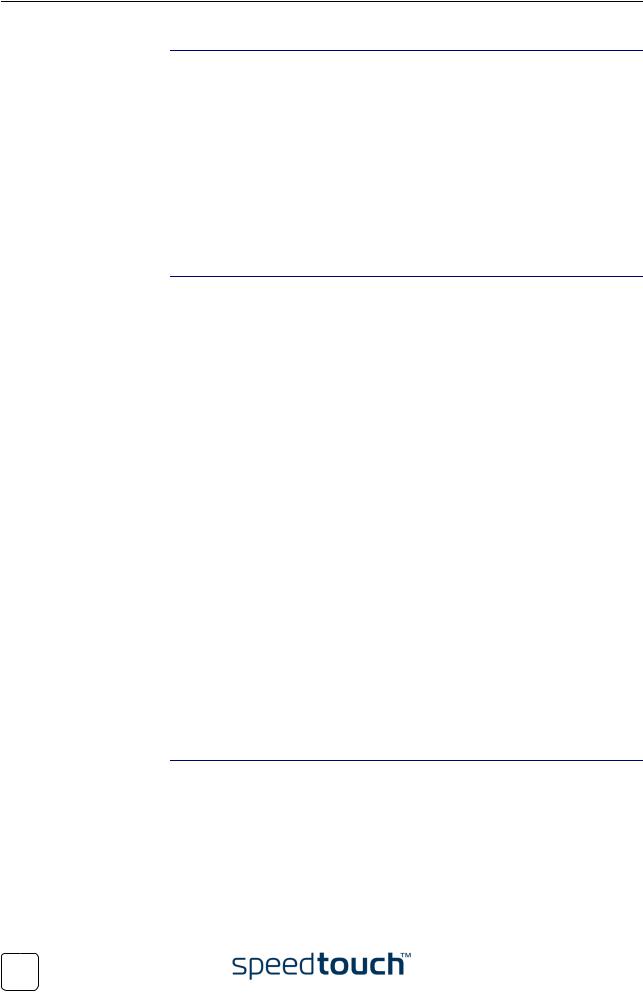
1 Installazione di SpeedTouch™
Accensione di Una volta eseguite le operazioni sopra riportate, è possibile accendere SpeedTouch™ SpeedTouch™ (I) tramite l'interruttore di alimentazione.
Una volta completate le procedure di avvio e superato l'auto-test di accensione (POST) e quando entrambi i LED di accensione/allarme (Power/Alarm) e di sincronizzazione (Sync) sul pannello frontale sono accesi con luce verde fissa, SpeedTouch™ è pronto per il funzionamento.
Nota È possibile seguire l'avanzamento della procedura di avvio sul LED di alimentazione/allarme (PWR/Alarm).
Per ulteriori informazioni, vedere "LED del pannello frontale" a pagina 6.
Configurazione delle connessioni locali
Configurazione della connessione a Internet
Per la risoluzione dei problemi di avvio, vedere "7.6 Risoluzione dei problemi" a pagina 93.
SpeedTouch™ offre due soluzioni di connessione locale.
•Ethernet fissa
Le porte Ethernet di SpeedTouch™sul pannello posteriore consentono di collegare SpeedTouch™ a una rete Ethernet 10 o 100Base-T esistente oppure a uno (o più) computer con scheda Ethernet installata.
•Se si tratta di un modello di SpeedTouch™ dotato di un'unica porta Ethernet, sarà necessario disporre di un hub o switch esterno per collegare più computer.
•Se si utilizza uno switch SpeedTouch™, è possibile creare una rete Ethernet locale con un massimo di quattro dispositivi, senza dover ricorrere a ulteriori dispositivi di rete.
Nota Se si utilizza un hub o uno switch esterni per la connessione Ethernet fissa, seguire le istruzioni di installazione fornite con l'hub per le connessioni e il cablaggio Ethernet.
•Ethernet wireless
Il punto di accesso wireless di SpeedTouch™ consente di collegare più computer alla rete locale attraverso l'ambiente LAN wireless di SpeedTouch™.
Per collegare i computer, verificare che:
•su ciascuno dei computer da collegare tramite Ethernet wireless sia installato un adattatore Ethernet wireless per client (client WLAN).
•in caso di acquisto di SpeedTouch™545, sia installata la scheda di aggiornamento wireless, come descritto in "7.1 Aggiornamento di SpeedTouch™545 per la connessione di rete wireless" a pagina 76.
Per ulteriori informazioni sulla procedura di associazione dei client WLAN, vedere "4 Connettività wireless" a pagina 41.
Per continuare la configurazione di SpeedTouch™ per la connettività a Internet, vedere "1.3 Configurazione di SpeedTouch™" a pagina 11.
10 |
E-DOC-CTC-20030910-0018 v1.0 |
|
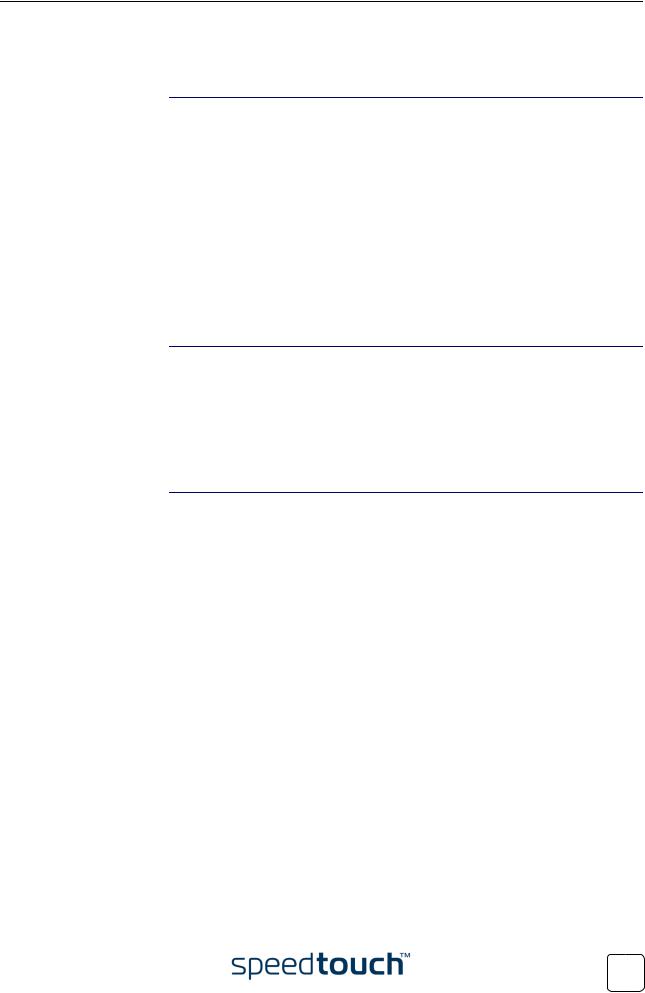
1 Installazione di SpeedTouch™
1.3 Configurazione di SpeedTouch™
Connettività a Internet Per predisporre SpeedTouch™ alla connettività a Internet, potrebbe essere necessaria una configurazione.
Prima di impostare SpeedTouch™ per la connettività a Internet, assicurarsi che SpeedTouch™ sia predisposto come descritto in "1.2 Configurazione dei modelli di SpeedTouch™" a pagina 9.
È possibile configurare SpeedTouch™:
•sulla rete Ethernet fissa tradizionale;
•sulla rete Ethernet wireless di SpeedTouch™.
Se si desidera configurare SpeedTouch™ sull'interfaccia wireless, prima di continuare assicurarsi che il client WLAN sia associato correttamente alla rete wireless di SpeedTouch™ in base alle istruzioni riportate in "4.1 Associazione iniziale del client wireless" a pagina 43.
Informazioni fornite dal Provider di servizi Internet
Per l'accesso a Internet, è necessario disporre di un account utente con un Provider di servizi Internet (ISP). Per questo account utente, verranno forniti i seguenti dati:
•un nome utente (ID di accesso),
•una password.
Opzioni di configurazione di SpeedTouch™
Potrebbero inoltre essere necessarie altre informazioni, a seconda dei requisiti specifici dell'ISP e del profilo di servizio scelto.
Il metodo per la configurazione di SpeedTouch™ attraverso i file di configurazione dipende dal sistema operativo in uso.
Sistemi operativi.
•Microsoft Windows:
L'Installazione guidata di SpeedTouch™, disponibile nel CD-ROM di installazione di SpeedTouch™, aiuterà a configurare automaticamente sia SpeedTouch™ che il PC in uso.
Fare riferimento a "1.3.1 Configurazione di SpeedTouch™ per Microsoft Windows" a pagina 12.
Inoltre, si consiglia di installare Dr SpeedTouch™. Per ulteriori informazioni, vedere "3 Dr SpeedTouch™" a pagina 37.
•Un altro sistema operativo (ad esempio, Apple Mac OS, UNIX, Linux, ecc.):
La procedura guidata Configurazione facilitata incorporata di SpeedTouch™, a cui è possibile accedere dalle pagine Web di SpeedTouch™, aiuterà a configurare automaticamente SpeedTouch™.
Fare riferimento a "1.3.2 Configurazione di SpeedTouch™ indipendente dal sistema operativo" a pagina 19.
E-DOC-CTC-20030910-0018 v1.0 |
11 |
|
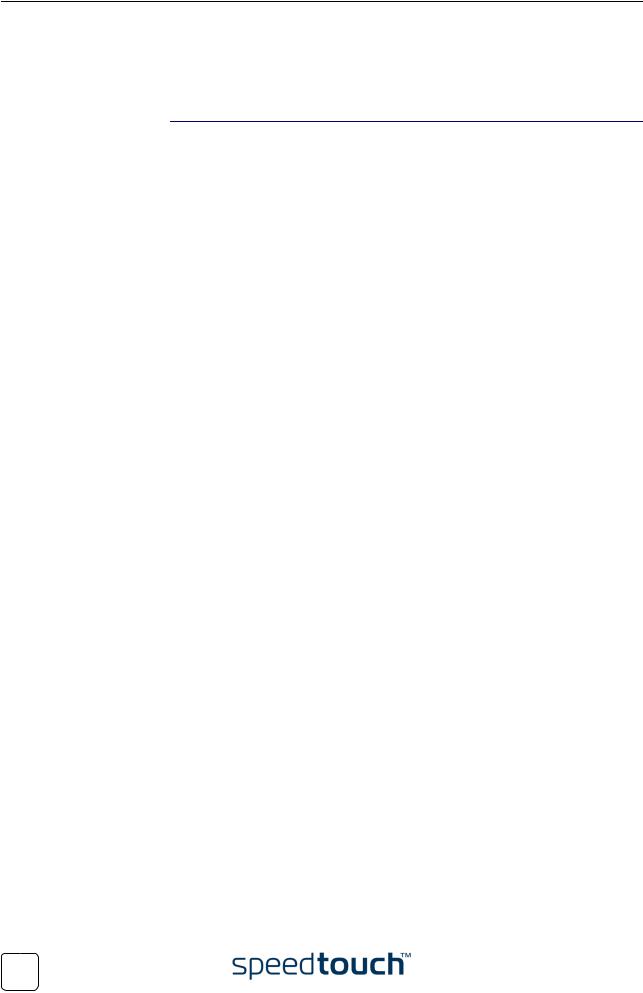
1Installazione di SpeedTouch™
1.3.1Configurazione di SpeedTouch™ per Microsoft Windows
Sistemi operativi MS |
Sul PC deve essere installato uno dei seguenti sistemi operativi MS Windows: |
|
Windows supportati |
• |
MS Windows 98 |
|
• |
MS Windows 98SE |
|
• |
MS Windows ME |
|
• MS Windows NT4.0 SP6 |
|
|
• |
MS Windows 2000 |
|
• |
MS Windows XP |
|
Durante l'installazione, potrebbeessere necessario il CD-ROM di installazione di MS |
|
|
Windows. |
|
Installazione guidata |
|
|
La procedura Installazione guidata di SpeedTouch™ è composta da tre parti: |
||
di SpeedTouch™ |
• |
Rilevamento di SpeedTouch™ |
|
• |
Configurazione di SpeedTouch™ (e del PC) |
|
• |
Ulteriore configurazione (se necessaria) |
12 |
E-DOC-CTC-20030910-0018 v1.0 |
|
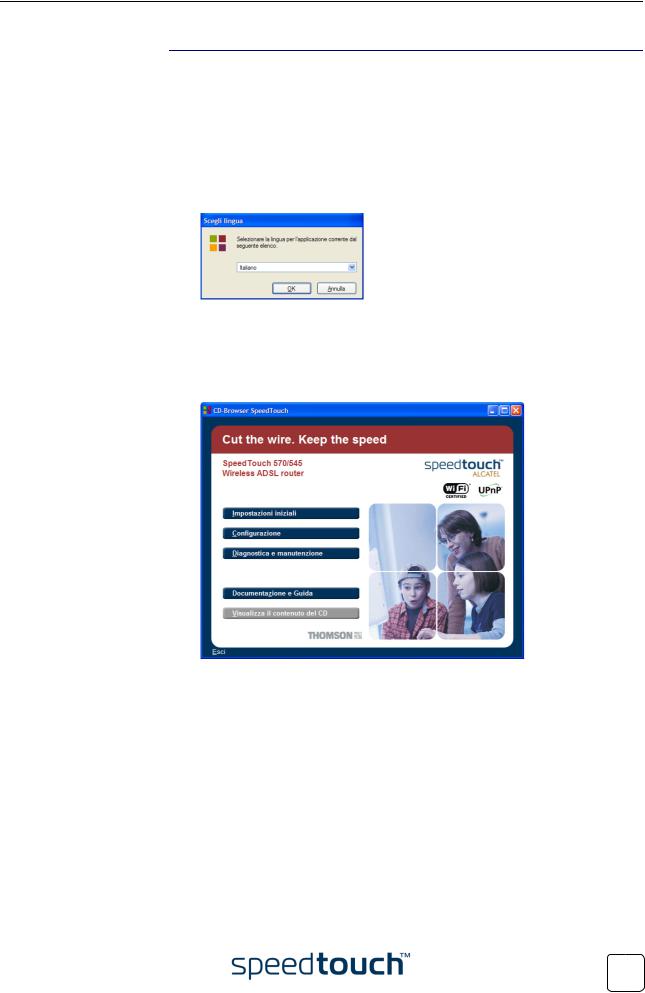
1 Installazione di SpeedTouch™
Rilevamento di SpeedTouch™
Procedere come segue:
1Inserire il CD-ROM di installazione di SpeedTouch™ nell'unità CD-ROM del PC. Si avvierà automaticamente la finestra Browser CD di SpeedTouch™.
Nota Se la finestra Browser CD di SpeedTouch™ non viene visualizzata automaticamente, aprire una finestra Esegui dal menu Start di Windows e immettere il seguente percorso: D:\Menu.exe, dove D corrisponde alla lettera dell'unità CD-ROM.
2Nella finestra Scegli lingua viene richiesto di selezionare una lingua.
Selezionare la lingua desiderata, quindi fare clic su OK.
Nota La lingua selezionata verrà anche utilizzata come lingua di default nelle pagine Web di SpeedTouch™. Per ulteriori informazioni sulla modifica della lingua delle pagine Web, vedere "Lingua" a pagina 68.
3Viene visualizzata la finestra Browser CD di SpeedTouch™.
Fare clic su Installazione iniziale.
E-DOC-CTC-20030910-0018 v1.0 |
13 |
|
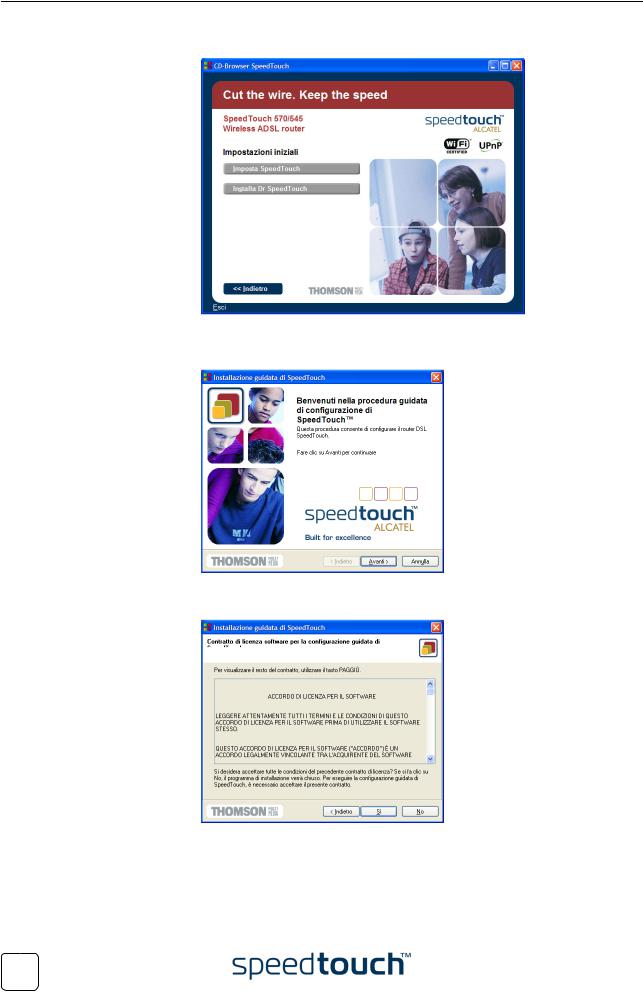
1 Installazione di SpeedTouch™
4 Viene visualizzata la finestra Installazione iniziale.
Fare clic su Installa SpeedTouch™ per avviare l'Installazione guidata di SpeedTouch™.
5 Viene visualizzata la finestra Procedura guidata di configurazione SpeedTouch™.
Fare clic su Avanti.
6 Viene visualizzata la finestra relativa al contratto di licenza software.
È necessario accettare le condizioni per continuare. Fare clic su Sì per accettare le condizioni.
Nota Se le condizioni del contratto di licenza sono già state accettate durante una precedente installazione, questa finestra non viene visualizzata.
14 |
E-DOC-CTC-20030910-0018 v1.0 |
|

1 Installazione di SpeedTouch™
7L'Installazione guidata cercherà SpeedTouch™ in rete. La seguente finestra mostra lo stato di avanzamento del rilevamento.
8Quando l'Installazione guidata rileva la presenza della periferica SpeedTouch™ nella rete locale, sullo schermo appare la seguente finestra.
Se viene rilevata più di una periferica, viene visualizzato l'elenco di tutte le periferiche disponibili. In tal caso, selezionare la periferica SpeedTouch™ in uso (SpeedTouch™545 oppure SpeedTouch™570) e fare clic su Avanti.
Nota Se l'Installazione guidata non rileva la presenza di SpeedTouch™ in rete, viene visualizzata una finestra contenente un messaggio di errore. In tal caso, verificare che:
•SpeedTouch™ sia acceso e completamente inizializzato;
•il PC sia collegato correttamente a SpeedTouch™ o che il client WLAN sia associato adeguatamente alla WLAN di SpeedTouch™ come descritto in "4.1 Associazione iniziale del client wireless" a pagina 43;
•il PC disponga di un indirizzo IP valido (cioè qualsiasi indirizzo IP tranne 0.0.0.0);
•non vi siano eventuali firewall dedicati o router tra il PC e SpeedTouch™;
•sul PC non siano in esecuzione software firewall personali;
•sul PC sia installato correttamente il protocollo TCP/IP.
Per ripetere la ricerca di SpeedTouch™, fare clic su Indietro e riprendere dalla fase 7 di questa procedura.
9Fare clic su Avanti per avviare la procedura di configurazione come descritto di seguito.
E-DOC-CTC-20030910-0018 v1.0 |
15 |
|
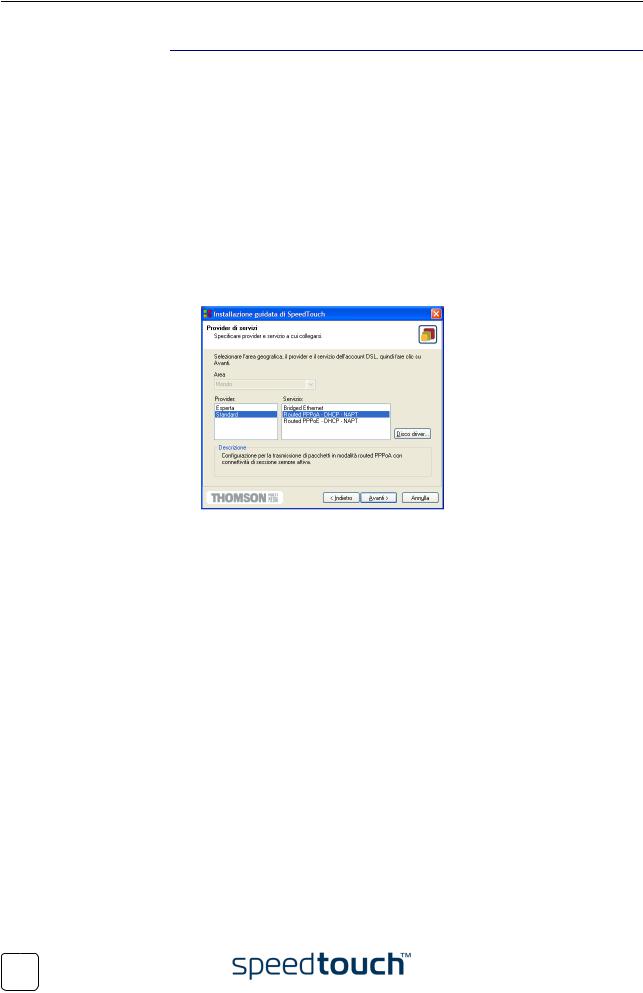
1 Installazione di SpeedTouch™
Configurazione di SpeedTouch™ (e del PC)
Procedere come segue:
1Una volta rilevato il dispositivo SpeedTouch™ durante l'Installazione guidata, sarà possibile procedere alla configurazione.
Nota Se SpeedTouch™ è stato configurato in precedenza:
•Potrebbe essere protetto da una password di sistema. È necessario immettere la password prima di poter visualizzare i dettagli sulla periferica o continuare la configurazione.
•Verrà richiesto se si desidera riconfigurare SpeedTouch™ oppure modificare la configurazione LAN (Local Area Network). Selezionare l'opzione Riconfigura SpeedTouch™, quindi fare clic su Avanti.
2La seguente finestra permette di selezionare il servizio più indicato alla connessione Internet in uso.
Selezionare Area geografica, Provider e Servizio come specificato dal Provider di servizi e fare clic su Avanti per continuare.
Nota Se il Provider di servizi ha fornito un disco separato contenente un profilo specifico per il servizio, fare clic su Disco driver e passare alla posizione del file contenente il file modello del servizio richiesto.
3Le schermate successive consentono di configurare sia SpeedTouch™ sia il PC. Seguire le istruzioni e immettere le informazioni necessarie ove richiesto. Le informazioni richieste dipenderanno dal profilo di servizio selezionato e vengono fornite dal Provider di servizi.
Fare clic su Avanti quando richiesto.
16 |
E-DOC-CTC-20030910-0018 v1.0 |
|
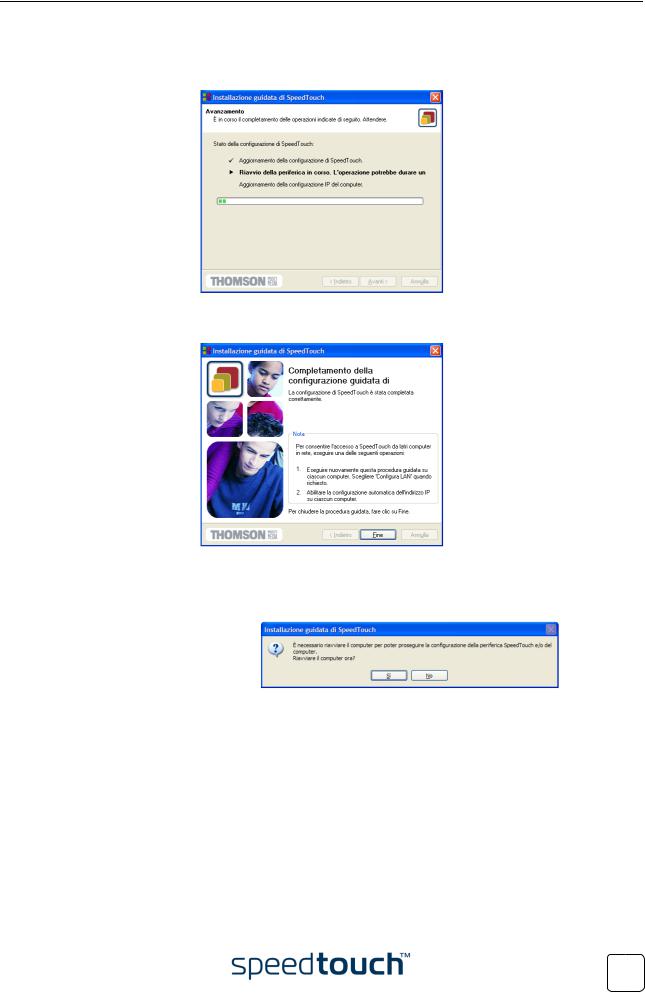
1 Installazione di SpeedTouch™
4L'Installazione guidata di SpeedTouch™ aggiornerà la configurazione di SpeedTouch™ e del PC in base al profilo di servizio. È possibile seguire lo stato di avanzamento della configurazione nella seguente finestra.
5Una volta completato l'aggiornamento della configurazione di SpeedTouch™ e la riconfigurazione del PC, viene visualizzata la seguente finestra.
Fare clic su Fine per chiudere la procedura guidata.
Nota In alcuni casi, l'Installazione guidata di SpeedTouch™ potrebbe richiedere di riavviare il computer.
E-DOC-CTC-20030910-0018 v1.0 |
17 |
|
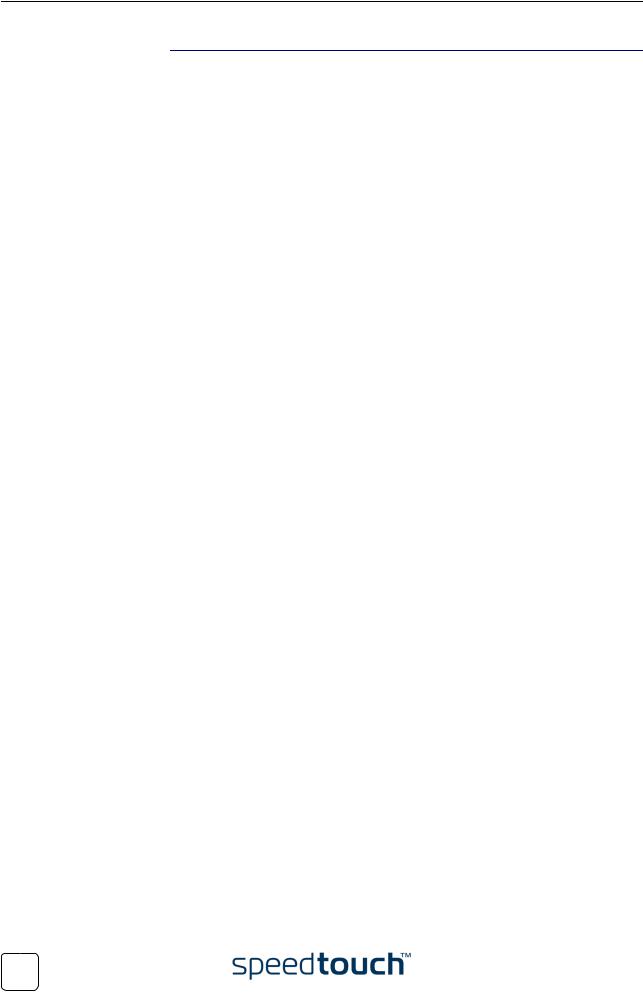
1 Installazione di SpeedTouch™
Ulteriore configurazione Potrebbe essere necessaria un'ulteriore configurazione.
•Impostazioni wireless
Durante l'esecuzione dell'Installazione guidata di SpeedTouch™, le impostazioni del punto di accesso wireless di SpeedTouch™ verranno impostate sui valori predefiniti. Potrebbe essere necessario riassociare i client WLAN, utilizzando le impostazioni WLAN di fabbrica predefinite come descritto in "4.1 Associazione iniziale del client wireless" a pagina 43.
Per un'ulteriore sicurezza della rete wireless, si consiglia di "personalizzare" le impostazioni del punto di accesso wireless di SpeedTouch™. Per ulteriori informazioni, vedere "4 Connettività wireless" a pagina 41.
•Configurazione IP per MS Windows
La maggior parte dei profili di servizio abiliterà il server DHCP di SpeedTouch™. Poiché, per impostazione predefinita, è configurata un'interfaccia Ethernet del PC in modo da ottenere la sua configurazione IP in maniera dinamica (client DHCP), nella maggior parte dei casi non è necessaria un'ulteriore configurazione.
Per essere certi che tutti i PC siano configurati come previsto (indirizzi DHCP o IP statici):
1 Eseguire nuovamente l'Installazione guidata di SpeedTouch™ su ogni PC.
2 Selezionare Modifica configurazione LAN.
3 Seguire le istruzioni.
Nota Per le configurazioni basate su indirizzi IP statici oppure per altre impostazioni avanzate, attenersi alle istruzioni fornite dal Provider di servizi o dall'amministratore di rete.
•Si consiglia di installare Dr SpeedTouch™ per consentire il monitoraggio e la risoluzione dei problemi di SpeedTouch™. Fare riferimento a
"3 Dr SpeedTouch™" a pagina 37.
18 |
E-DOC-CTC-20030910-0018 v1.0 |
|
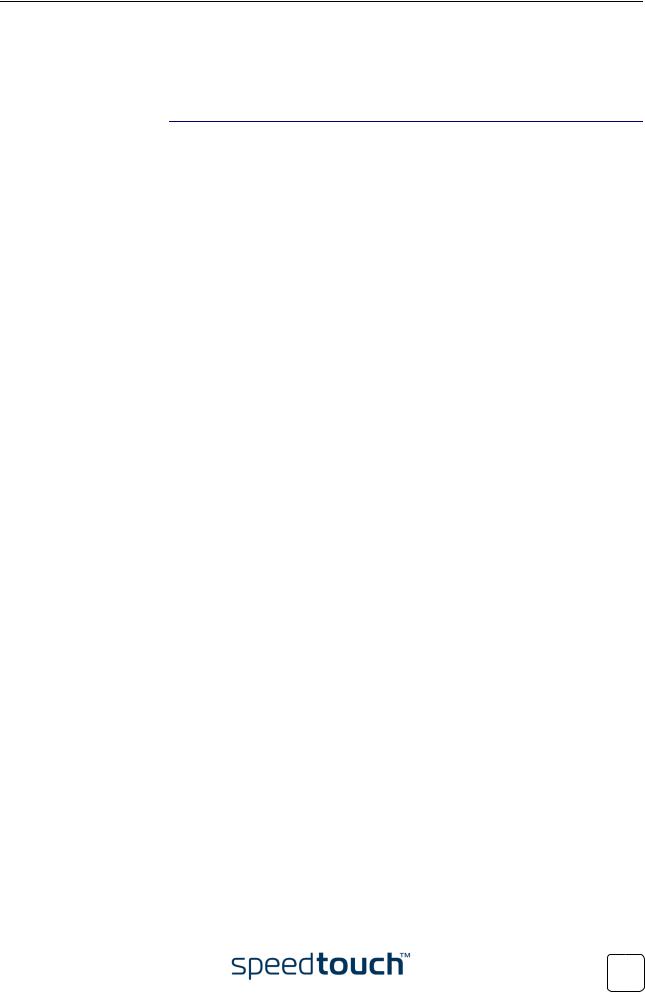
1 Installazione di SpeedTouch™
1.3.2Configurazione di SpeedTouch™ indipendente dal sistema operativo
Sistemi supportati |
Poiché SpeedTouch™ non dipende dal sistema operativo, la seguente procedura di |
||
|
configurazione può essere utilizzata con qualsiasi sistema. |
||
Requisiti preliminari |
|
||
Verificare quanto segue: |
|||
|
• |
che la periferica SpeedTouch™ sia installata correttamente e accesa come |
|
|
|
descritto in "1.2 Configurazione dei modelli di SpeedTouch™" a pagina 9; |
|
|
• |
che la periferica SpeedTouch™ si trovi nel suo stato di configurazione predefinito. |
|
|
|
Per ripristinare la periferica, vedere "7.4 Configurazione predefinita di |
|
|
|
SpeedTouch™" a pagina 90. |
|
|
• |
Se si desidera configurare SpeedTouch™ sulla rete wireless, verificare che il client |
|
|
|
WLAN del computer sia installato e sia associato correttamente alla rete wireless |
|
|
|
di SpeedTouch™ in base alle istruzioni riportate in "4.1 Associazione iniziale del |
|
|
|
client wireless" a pagina 43. |
|
|
• |
Verificare che il sistema operativo del computer supporti TCP/IP e che la sua |
|
|
|
interfaccia Ethernet sia configurata in modo da ottenere la sua configurazione IP in |
|
|
|
maniera dinamica. |
|
|
|
Nota |
In caso di problemi con DHCP, è anche possibile configurare |
|
|
|
l'interfaccia Ethernet del computer con un indirizzo IP statico privato |
|
|
|
Net10, ad esempio 10.0.0.1, 10.0.0.2; tuttavia, assicurarsi di NON |
|
|
|
utilizzare l'indirizzo IP predefinito 10.0.0.138 di SpeedTouch™. |
|
• |
Verificare che il browser Web sia in grado di eseguire script Java. |
|
Configurazione facilitata |
|
||
La Configurazione facilitata di SpeedTouch™ comprende due parti: |
|||
SpeedTouch™ |
• |
Configurazione di SpeedTouch™ |
|
|
• |
Ulteriore configurazione (se necessaria) |
|
E-DOC-CTC-20030910-0018 v1.0 |
19 |
|
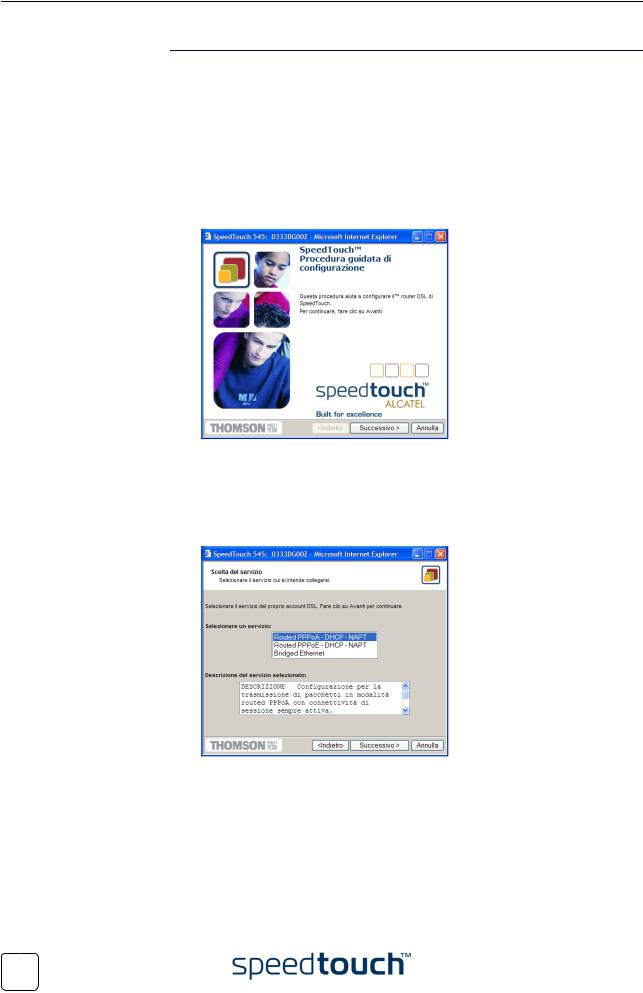
1 Installazione di SpeedTouch™
Configurazione di SpeedTouch™
Procedere come segue:
1Aprire un browser Web e andare alle pagine Web di SpeedTouch™ all'indirizzo http://10.0.0.138. Per ulteriori informazioni, vedere "5 Interfaccia Web di SpeedTouch™" a pagina 47.
Nota Se le pagine Web di SpeedTouch™ non sono accessibili, probabilmente la periferica non si trova nello stato predefinito. Si consiglia di ripristinare la periferica.
2Viene visualizzata automaticamente la procedura Configurazione facilitata incorporata.
Fare clic su Avanti.
Nota Se la Configurazione facilitata non si avvia automaticamente, andare a
Avanzate > Configurazione facilitata.
3La seguente finestra permette di selezionare il servizio più indicato alla connessione Internet in uso.
Nell'elenco Servizio, selezionare il Servizio specificato dal Provider di servizi e fare clic su Avanti per continuare.
Nota Se è disponibile soltanto un Servizio, questa finestra non verrà visualizzata.
4Le schermate successive assisteranno l'utente nella configurazione di SpeedTouch™. Seguire le istruzioni e immettere le informazioni necessarie ove richiesto. Le informazioni richieste dipenderanno dal profilo di servizio selezionato e vengono fornite dal Provider di servizi.
Fare clic su Avanti quando richiesto.
20 |
E-DOC-CTC-20030910-0018 v1.0 |
|
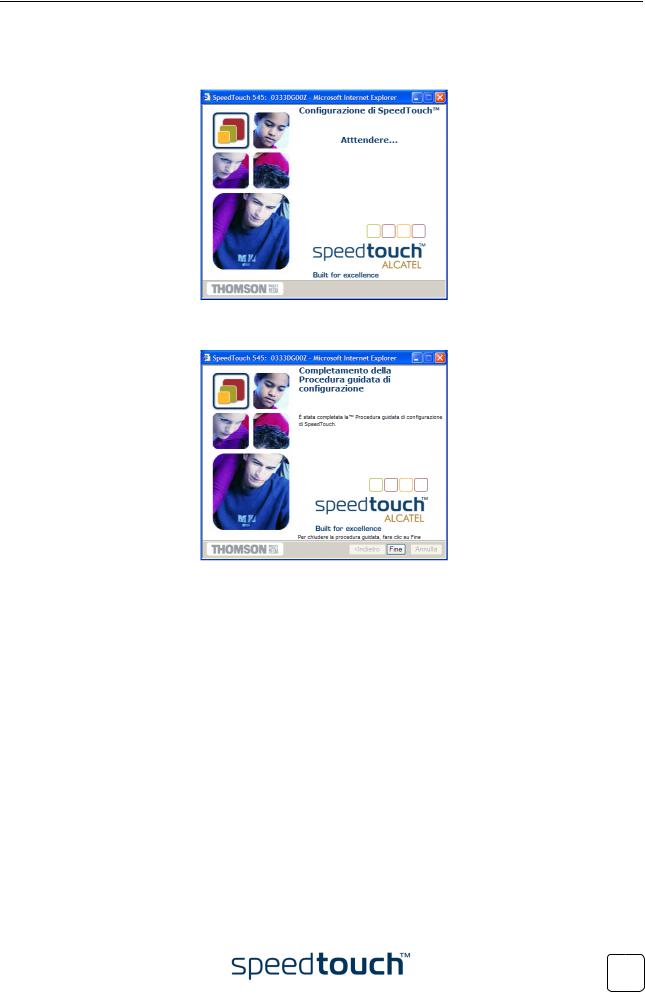
1 Installazione di SpeedTouch™
5La Configurazione facilitata aggiornerà la configurazione di SpeedTouch™ in base al profilo di servizio. È possibile seguire lo stato di avanzamento della configurazione nella seguente finestra.
6Al termine dell'aggiornamento di SpeedTouch™ da parte della Configurazione facilitata, verrà visualizzata la seguente finestra.
Fare clic su Fine per chiudere la procedura guidata.
Nota A causa della riconfigurazione, la configurazione IP o le impostazioni del punto di accesso wireless di SpeedTouch™potrebbero essere state modificate. In tal caso, non verrà visualizzata l'ultima finestra della Configurazione facilitata. Per ulteriori informazioni, fare riferimento alle istruzioni del Provider di servizi.
E-DOC-CTC-20030910-0018 v1.0 |
21 |
|
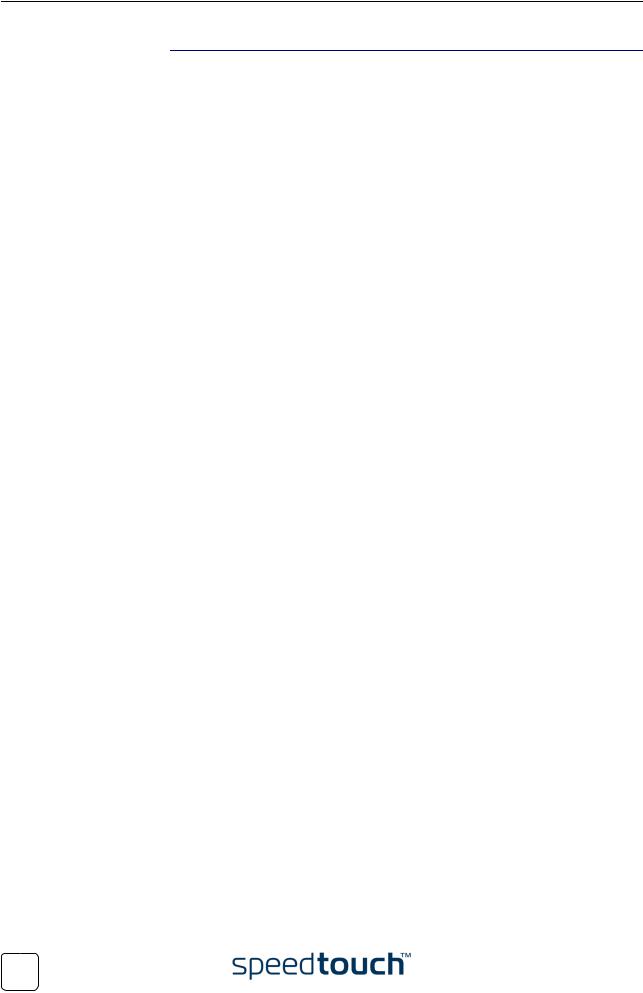
1 Installazione di SpeedTouch™
Ulteriore configurazione Potrebbe essere necessaria un'ulteriore configurazione.
•Impostazioni wireless
Durante l'esecuzione dell'Installazione guidata di SpeedTouch™, le impostazioni del punto di accesso wireless di SpeedTouch™ verranno impostate sui valori predefiniti. Potrebbe essere necessario riassociare i client WLAN, utilizzando le impostazioni WLAN di fabbrica predefinite come descritto in "4.1 Associazione iniziale del client wireless" a pagina 43.
Per un'ulteriore sicurezza della rete wireless, si consiglia di "personalizzare" le impostazioni del punto di accesso wireless di SpeedTouch™. Per ulteriori informazioni, vedere "4 Connettività wireless" a pagina 41.
•Configurazione IP del computer
La maggior parte dei profili di servizio abiliterà il server DHCP di SpeedTouch™. Pertanto, assicurarsi che l'interfaccia Ethernet del computer sia configurata in modo da ottenere la sua configurazione IP in maniera dinamica (client DHCP).
Nota Per le configurazioni basate su indirizzi IP statici oppure per altre impostazioni avanzate, attenersi alle istruzioni fornite dal Provider di servizi o dall'amministratore di rete.
22 |
E-DOC-CTC-20030910-0018 v1.0 |
|
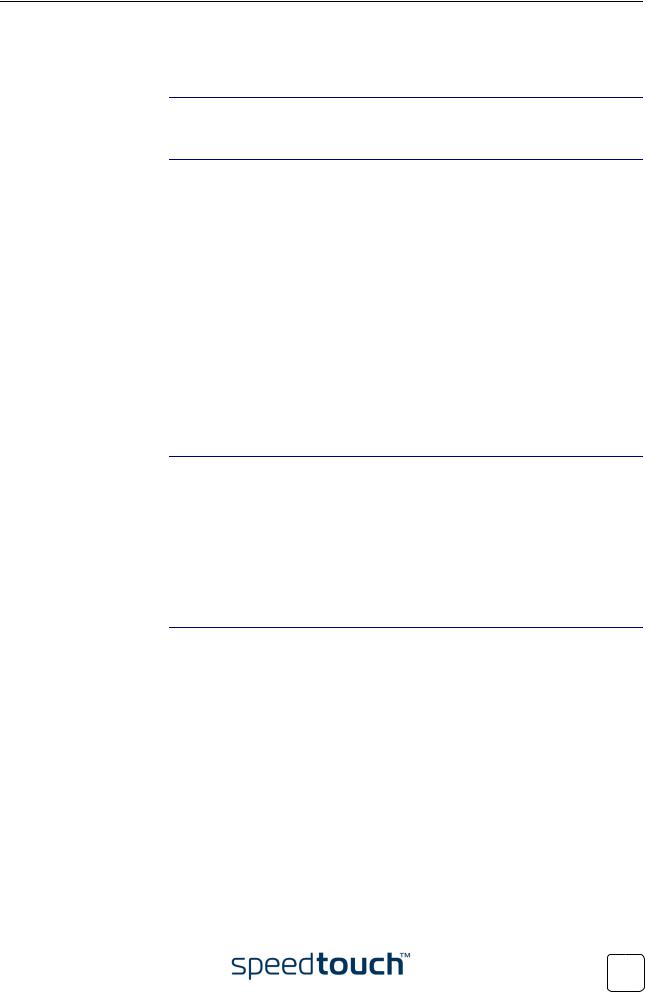
2 Connettività a Internet di SpeedTouch™
2 Connettività a Internet di SpeedTouch™
Introduzione Il presente capitolo contiene informazioni su come configurare SpeedTouch™ in base alle preferenze desiderate e su come accedere a Internet
Metodi di accesso Dopo aver configurato SpeedTouch™ e i computer seguendo le istruzioni riportate nella sezione "1.3 Configurazione di SpeedTouch™" a pagina 11, è possibile connettersi a Internet.
In base alla configurazione di SpeedTouch™ sono disponibili i seguenti metodi di accesso:
•Accesso diretto
Dopo aver eseguito la configurazione iniziale, è possibile ottenere accesso immediato e continuo tramite la linea DSL.
•Accesso remoto
L'accesso deve essere stabilito in modo esplicito, ad esempio "chiamando" un server BRAS (Broadband Remote Access Server, server di accesso remoto a banda larga).
Il modello di protocollo di connessione applicato dipende dal profilo di servizio selezionato durante la configurazione di SpeedTouch™ e deve corrispondere ai requisiti del Provider di servizi.
Accesso remoto In base alla configurazione di SpeedTouch™, l'accesso remoto viene fornito mediante:
•I servizi di trasmissione di pacchetti di SpeedTouch™ in modalità Routed PPPoA o Routed PPPoE con client PPP incorporato.
Per ulteriori informazioni, vedere "2.1 Connessioni a Internet tramite il client di accesso remoto PPP incorporato in SpeedTouch™" a pagina 24.
•Un client di accesso remoto a banda larga nel computer in uso.
Per ulteriori informazioni, vedere "2.2 Connessione a Internet mediante un client di accesso remoto host in modalità PPPoE" a pagina 29.
Connessione a Internet A prescindere dal metodo di accesso utilizzato per la connessione (diretto o remoto), una volta stabilita la connessione è sufficiente aprire il browser in uso per avere accesso al World Wide Web (www) o a Internet.
Nota In caso di accesso diretto, l'organizzazione remota può richiedere di specificare un nome utente e una password nella pagina di benvenuto di Internet.
E-DOC-CTC-20030910-0018 v1.0 |
23 |
|

2Connettività a Internet di SpeedTouch™
2.1Connessioni a Internet tramite il client di accesso remoto PPP incorporato in SpeedTouch™
Introduzione
Utilizzo del client di accesso remoto PPP incorporato in SpeedTouch™
SpeedTouch™ supporta i due metodi di connessione più comuni, ovvero PPPoA (Routed PPP over ATM) e PPPoE (PPP over Ethernet).
Il metodo di connessione dipende dal profilo di servizio selezionato durante la configurazione di SpeedTouch™ e deve corrispondere ai requisiti del Provider di servizi.
Per utilizzare:
•il client di accesso remoto Routed PPPoA incorporato, SpeedTouch™ deve essere configurato per il servizio Routed PPPoA.
•il client di accesso remoto Routed PPPoE incorporato, SpeedTouch™ deve essere configurato per il servizio Routed PPPoE.
Entrambi i servizi sono disponibili attraverso l'Installazione guidata di SpeedTouch™ oppure tramite la Configurazione facilitata incorporata.
Il client di accesso remoto PPP incorporato in SpeedTouch™ consente di stabilire una connessione a Internet per alcuni o tutti i computer residenti sulla rete locale, utilizzando un solo computer della rete per controllare il client.
Se sul computer è installato:
•MS Windows XP
èpossibile utilizzare il client di controllo dei gateway Internet di MS Windows XP. Per continuare, vedere "2.1.1 Utilizzo del client di controllo dei gateway Internet di MS Windows XP" a pagina 25.
•un altro sistema operativo
èpossibile utilizzare le pagine Web di SpeedTouch™.
Per continuare, vedere "2.1.2 Utilizzo delle pagine Web di SpeedTouch™" a pagina 27.
24 |
E-DOC-CTC-20030910-0018 v1.0 |
|

2 Connettività a Internet di SpeedTouch™
2.1.1Utilizzo del client di controllo dei gateway Internet di MS Windows XP
Introduzione Gli utenti di MS Windows XP possono stabilire facilmente sessioni PPP, senza dover andare prima alle pagine Web di SpeedTouch™, grazie al client di rilevamento e controllo dei gateway Internet di MS Windows XP che consente di controllare SpeedTouch™ direttamente dal PC.
Condizioni preliminari Devono essere soddisfatte le seguenti condizioni:
•al sistema Windows XP deve essere aggiunto UPnP™ (sottocomponente dei servizi di rete di Windows XP) (vedere "7.5 UPnP™ su sistemi Windows XP" a pagina 91)
•sul sistema Windows XP deve essere abilitato il client di rilevamento e controllo dei gateway Internet (sottocomponente dei servizi di rete di Windows XP) (vedere "7.5 UPnP™ su sistemi Windows XP" a pagina 91)
•Assicurarsi che UPnP™ sia completamente abilitato su SpeedTouch™ (vedere "NAPT" a pagina 60)
Avvio di una sessione Internet
Procedere come segue:
1Fare clic su (Impostazioni >) Pannello di controllo nel menu Start di Windows.
2Viene visualizzato il Pannello di controllo. Andare a (Rete e connessioni Internet >) Connessioni di rete.
3Viene visualizzata la finestra Connessioni di rete.
Accanto alle Connessioni di rete, è presente un'icona Gateway Internet che rappresenta la possibilità di connessione a Internet tramite il gateway Internet di SpeedTouch™.
4 Fare doppio clic sull'icona Connessione Internet.
Il client di accesso remoto PPP incorporato in SpeedTouch™ stabilisce la connessione a Internet. L'icona Gateway Internet visualizza connesso e il PC è in linea.
È possibile aprire un browser Web e navigare su Internet.
E-DOC-CTC-20030910-0018 v1.0 |
25 |
|
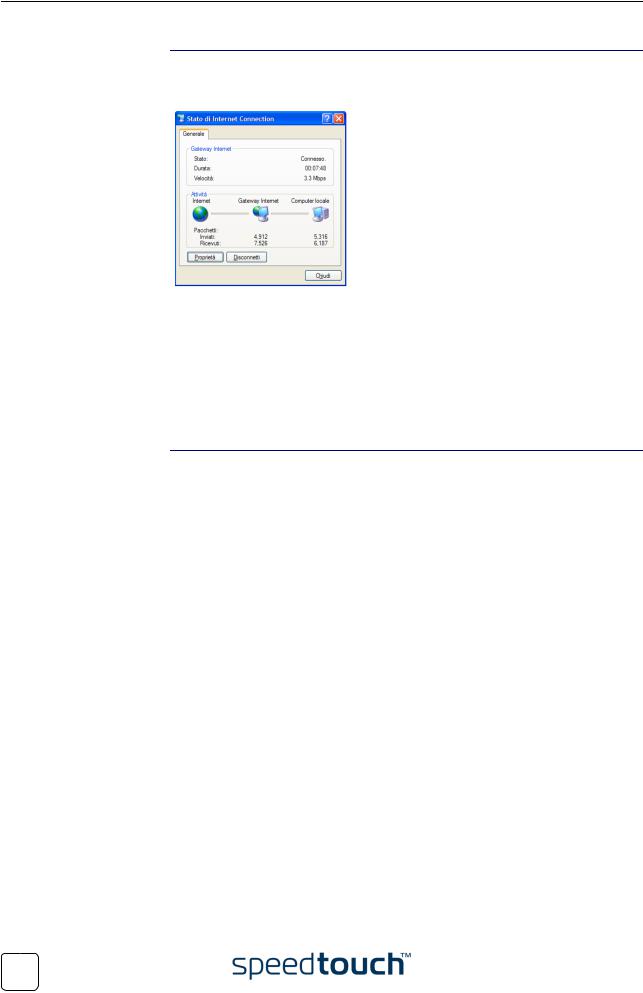
2 Connettività a Internet di SpeedTouch™
Il gateway Internet Finché il client di accesso remoto PPP incorporato in SpeedTouch™ resta connesso, connesso l'utente è in grado di visualizzare lo stato della connessione e alcuni contatori facendo
doppio clic sull'icona Connessione Internet nella finestra Connessioni di rete del PC.
Un monitoraggio più dettagliato è possibile con:
•Dr SpeedTouch™
Vedere "3 Dr SpeedTouch™" a pagina 37.
•La pagina Informazioni sul sistema di SpeedTouch™ Vedere "Informazioni sul sistema" a pagina 50.
•La pagina SpeedTouch™ Diagnostica Vedere "Diagnostica" a pagina 57.
Chiusura di una sessione Internet
Procedere come segue:
1Fare clic su (Impostazioni >) Pannello di controllo nel menu Start di Windows.
2Viene visualizzata la finestra Pannello di controllo. Andare a (Rete e connessioni Internet >) Connessioni di rete.
3Viene visualizzata la finestra Connessioni di rete.
4Fare doppio clic con il pulsante destro del mouse sull'icona Connessione Internet e selezionare Disconnetti per chiudere la sessione.
Nota È anche possibile fare doppio clic sull'icona. Viene visualizzata la finestra Stato connessione nella quale è disponibile un pulsante Disconnetti per chiudere la sessione.
Il client di accesso remoto PPP incorporato in SpeedTouch™ chiuderà la connessione a Internet. L'icona Gateway Internet visualizza disconnesso e il PC è fuori linea.
26 |
E-DOC-CTC-20030910-0018 v1.0 |
|
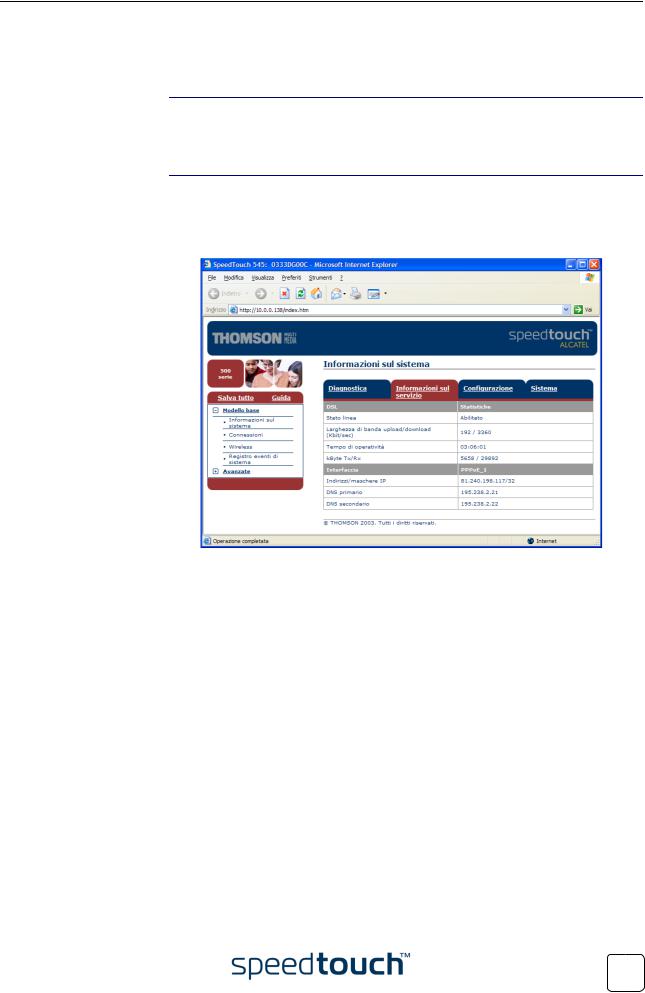
2 Connettività a Internet di SpeedTouch™
2.1.2 Utilizzo delle pagine Web di SpeedTouch™
Introduzione
Avvio di una sessione Internet
Poiché le pagine Web di SpeedTouch™ possono essere controllate da qualsiasi sistema operativo con un browser Web installato, il metodo per stabilire le sessioni PPP descritto di seguito può essere utilizzato da qualsiasi computer.
Procedere come segue:
1Aprire un browser sul computer, quindi andare alle pagine Web di SpeedTouch™ (per ulteriori informazioni, vedere "Accesso all'interfaccia Web di SpeedTouch™" a pagina 47).
Per impostazione predefinita, SpeedTouch™ visualizza la pagina Informazioni sul sistema.
2Nel menu Base, fare clic su Connessioni per aprire la pagina Connessioni che consente di stabilire le connessioni remote.
3Fare clic su  accanto alla voce della connessione in base alla quale si desidera stabilire la connessione. La voce corrispondente viene evidenziata.
accanto alla voce della connessione in base alla quale si desidera stabilire la connessione. La voce corrispondente viene evidenziata.
4Immettere il nome utente e la password nei relativi campi. Se si desidera che le credenziali vengano memorizzate da SpeedTouch™, selezionare Salvare la password.
5Fare clic su Connetti.
Il client di accesso remoto PPP incorporato in SpeedTouch™ stabilisce la connessione a Internet.
Mentre viene stabilita la sessione, nella colonna Stato viene visualizzata la dicitura Apertura in corso. Quando la sessione PPP viene avviata correttamente, nel campo viene visualizzato il messaggio sessione attiva e il PC è in linea.
È possibile aprire un browser Web e navigare su Internet.
E-DOC-CTC-20030910-0018 v1.0 |
27 |
|
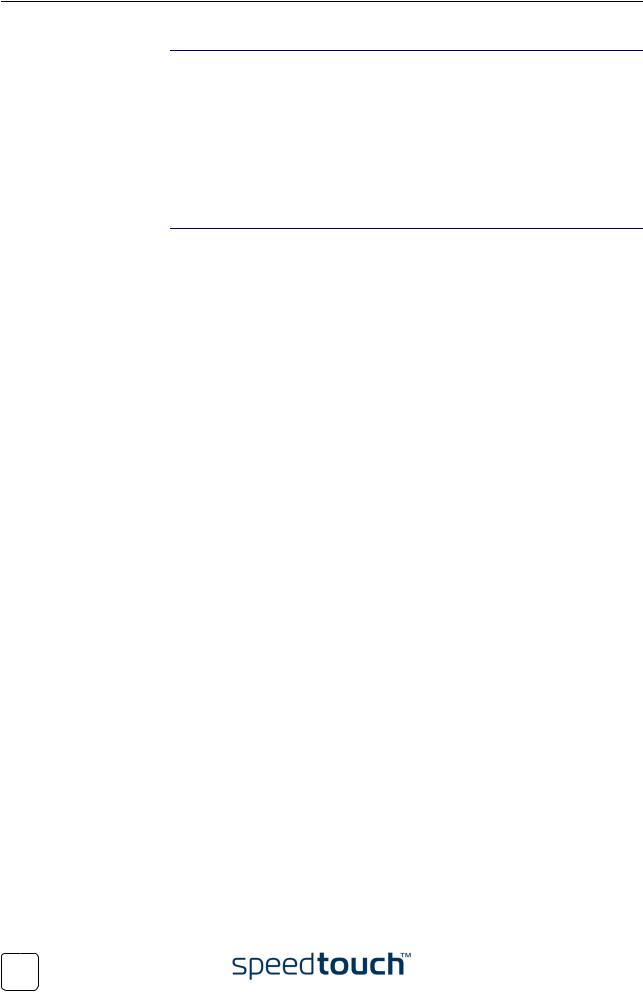
2 Connettività a Internet di SpeedTouch™
Durante la sessione È possibile visualizzare e monitorare la connettività a Internet finché la sessione è in Internet corso tramite:
•Dr SpeedTouch™
Vedere "3 Dr SpeedTouch™" a pagina 37.
•La pagina Informazioni sul sistema di SpeedTouch™ Vedere "Informazioni sul sistema" a pagina 50.
•La pagina SpeedTouch™ Diagnostica Vedere "Diagnostica" a pagina 57.
Chiusura di una sessione Internet
Per chiudere una connessione Routed PPP attiva:
1Assicurarsi di avere accesso alle pagine Web di SpeedTouch™.
2Passare alla pagina Connessioni, fare clic su  accanto alla voce della connessione per la quale si desidera chiudere la sessione.
accanto alla voce della connessione per la quale si desidera chiudere la sessione.
3Fare clic su Disconnetti.
Il client di accesso remoto PPP incorporato in SpeedTouch™ chiuderà la connessione a Internet. Il messaggio relativo allo stato delle sessione diventa sessione disattivata e il PC va fuori linea.
28 |
E-DOC-CTC-20030910-0018 v1.0 |
|
